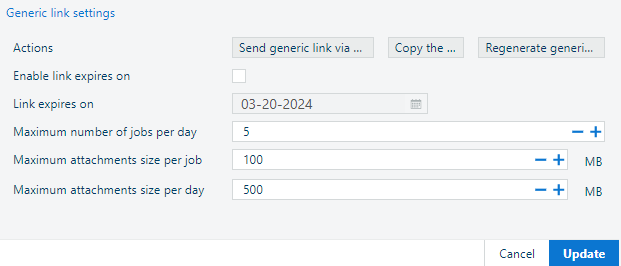[연락처] 표에는 프린트샵 연락처의 전체 목록이 있습니다.이 작업 공간에서 고객의 목록 세부 정보를 관리할 수 있습니다.
새 연락처를 추가하면 이 목록에 항목만 생성됩니다.
새 연락처에서 작업을 제출하거나 작업 상태를 모니터링할 수 있으려면 해당 연락처에서 고객 계정을 활성화해야 합니다.[활성화 요청 보내기] 기능을 사용하여 초대 이메일을 보냅니다.
[온보딩 링크] 는 이 앱에서 검색할 수 있습니다.
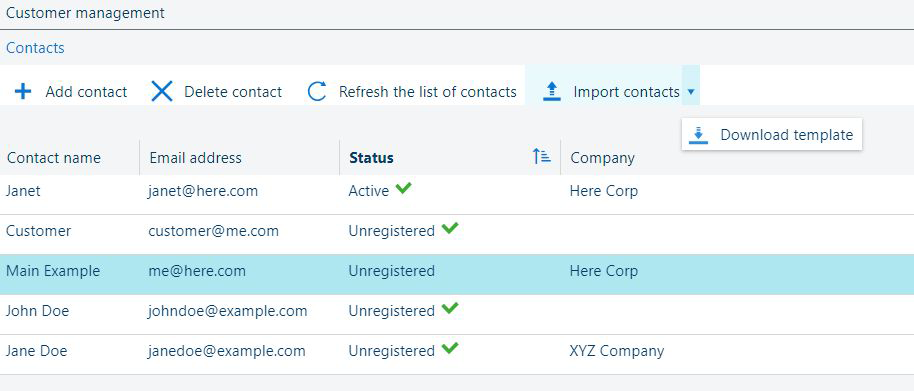
다음 표에서는 [연락처] 목록의 사용 가능한 필드에 대해 설명합니다.
|
필드 이름 |
설명 |
|---|---|
|
[연락처 이름] |
고객의 이름입니다. |
|
[이메일 주소] |
고객의 이메일 주소입니다. |
|
[상태] |
고객의 계정 상태입니다.다음 중 하나일 수 있습니다.
|
|
[회사] |
회사입니다. 이 필드는 선택 사항입니다. |
|
[서비스 약관] |
웹 숍의 이용 약관 수락 날짜입니다. 이 필드의 콘텐츠는 웹 숍 이용을 위한 새 이용 약관이 포함된 문서를 업로드할 때마다 재설정됩니다."관리자" 역할을 하는 모든 사용자는 [상점 설계] 작업 영역에서 이 작업을 수행할 수 있습니다. |
작업 공간의 기본 도구 모음을 사용하여 연락처를 관리할 수 있습니다.
|
동작 |
아이콘 |
설명 |
|---|---|---|
|
[연락처 추가] |
|
운영 체제 기본 이메일 응용 프로그램을 엽니다.보내기 전에 검토하기 위해 임시 활성화 링크가 포함된 새 이메일 메시지가 표시됩니다. |
|
[연락처 목록 새로 고침] |
|
[연락처] 목록의 내용을 업데이트합니다. |
|
[연락처 삭제] (하나 이상) |
|
선택한 고객 계정을 삭제합니다.그 전에 응용 프로그램에서 확인을 요청합니다. 이 작업은 선택한 다중 사용자를 대량으로 삭제할 수 있도록 지원합니다.메인 마우스 버튼과 함께 Shift 키를 사용하여 테이블에서 더 연속적인 항목을 선택합니다.Ctrl 키(Mac 키보드의 Command)를 메인 마우스 버튼과 함께 사용하여 한 개 행의 선택을 설정 또는 해제합니다. 이 작업은 되돌릴 수 없습니다. [신규], [수신] 또는 [완료됨] 상태인 이 계정에 속한 작업도 삭제됩니다. 고객에게 다른 상태의 작업([처리 중인 작업] )이 있는 경우 작업이 실패합니다. |
|
[연락처 가져오기] |
|
목록에 추가할 고유한 고객 데이터베이스 파일을 선택할 수 있는 운영 체제 기본 파일 선택 대화 상자를 엽니다.예상 파일 형식은 .CSV(쉼표로 구분된 값)입니다. [템플릿 다운로드] 기능에서 제공하는 템플릿을 사용합니다. 연락처는 "[등록 해제됨] " 상태로 가져옵니다. 가져온 각 연락처에 대해 여전히 [활성화 요청 보내기] 을 수행해야 합니다. |
|
[템플릿 다운로드] |
|
브라우저의 "다운로드" 폴더에 users_template.csv 파일이 생성됩니다. 이 템플릿 파일을 편집하여 [연락처 가져오기] 대화 상자에 입력으로 제공합니다. |
[연락처] 목록에서 선택한 항목에는 사용 가능한 여러 가지 동작이 있습니다.동작 수는 고객의 신원 상태에 따라 다릅니다.
|
동작 |
아이콘 |
설명 |
|---|---|---|
|
[ID 삭제] |
|
선택한 고객의 로그인 ID를 삭제합니다. 고객 계정은 삭제되지 않습니다. 이 작업은 [작업 수행] 상태의 고객 계정에만 사용할 수 있습니다. 이 작업을 수행하면 사용자가 [등록 해제됨] 상태를 받게 됩니다. |
|
[연락처 삭제] |
|
선택한 고객 계정을 삭제합니다.그 전에 응용 프로그램에서 확인을 요청합니다. 이 작업은 되돌릴 수 없습니다. [신규], [수신] 또는 [완료됨] 상태인 이 계정에 속한 작업도 삭제됩니다. 고객에게 다른 상태의 작업([처리 중인 작업] )이 있는 경우 작업이 실패합니다. |
|
[활성화 요청 보내기] |
|
운영 체제 기본 이메일 응용 프로그램을 엽니다.보내기 전에 검토하기 위해 임시 활성화 링크가 포함된 새 이메일 메시지가 표시됩니다. |
|
[연락처 활성화] |
|
고객 계정이 응용 프로그램에 액세스할 수 있도록 허용합니다. [비활성] 계정에만 사용할 수 있습니다. 이 작업은 되돌릴 수 있습니다. |
|
[연락처 비활성화] |
|
고객 계정이 응용 프로그램에 액세스할 수 없도록 합니다. [작업 수행] 계정에만 사용할 수 있습니다. 이 작업은 되돌릴 수 있습니다. |
|
[사용자 데이터 백업] |
|
고객의 활동 요약을 생성합니다.데이터가 컴퓨터에 .ZIP 형식으로 수집 및 다운로드됩니다.아카이브에는 사용자의 이름이 포함됩니다. 이 아카이브의 내부에는 다음이 포함되어 있습니다.
|
이는 PRISMAsubmit Go에서 프린트샵 테넌트의 고객 대면 포털에 대한 링크입니다.
![]() 버튼을 사용하여 링크를 복사합니다.
버튼을 사용하여 링크를 복사합니다.
이 링크에 액세스하려면 고객이 로그인 자격 증명을 제공해야 합니다.
이 패널에서 작업 및 링크 설정을 구성할 수 있습니다.
일반 링크는 등록된 사용자 계정이 없는 고객이 새 작업을 제출하는 데 사용할 수 있습니다.
세 개의 버튼으로 다음을 수행할 수 있습니다.
[이메일을 통해 일반 링크 보내기]
일반 링크가 포함된 이메일을 생성하여 [연락처] 테이블에서 현재 선택한 사용자에게 보냅니다.
[링크 복사]
링크를 장치의 클립보드에 복사합니다.
[일반 링크 다시 생성하기]
이전 일반 링크를 무효화하고 새 링크를 생성합니다.
일반 링크 URL 변경은 관리자 역할을 보유한 사용자만 가능합니다.
컨트롤 [다음 날짜에 링크 만료 활성화:] 을(를) 사용하면 [링크 만료일:] 필드에서 링크의 만료 날짜를 설정할 수 있습니다.
+ 또는 - 버튼을 사용하여 다음 값을 늘리거나 줄입니다.
[일별 최대 작업 수]
기본값:5.
[작업당 최대 첨부파일 크기]
기본값:100MB.
[일별 최대 첨부파일 크기]
기본값:500MB.